Todo lo que necesita saber sobre Explorer.exe (09.15.25)
Una de las formas habituales en que el malware evita la detección es haciéndose pasar por un proceso legítimo. Una vez que el malware ingresó al sistema, se disfraza como uno de los procesos del sistema para que pueda ejecutarse en segundo plano y evitar la detección. Explorer.exe es uno de los procesos comunes en los que se hacen pasar las entidades de malware.
Algunos usuarios, particularmente aquellos que no están familiarizados con los procesos del sistema de Windows, se asustan fácilmente cuando ven el proceso explorer.exe ejecutándose fondo incluso si no hay ningún programa abierto. Inmediatamente lo consideran una amenaza e intentan salir del proceso de inmediato. Sin embargo, hacerlo puede causar más problemas a su computadora, especialmente si el proceso es legítimo.
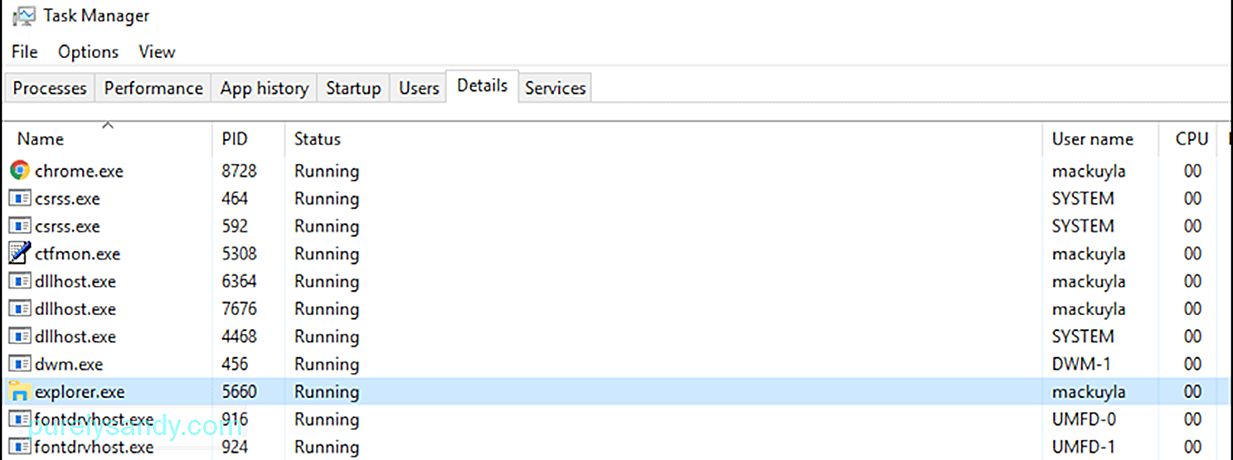
Esta guía explicará qué es el proceso explorer.exe, cuando se considera un virus, cómo detener el proceso de forma segura y cómo solucionar cualquier problema relacionado con explorer.exe.
Consejo profesional: escanee su PC en busca de problemas de rendimiento, archivos basura, aplicaciones dañinas y amenazas de seguridad
que pueden causar problemas del sistema o un rendimiento lento.
Oferta especial. Acerca de Outbyte, instrucciones de desinstalación, EULA, Política de privacidad.
¿Qué es el proceso Explorer.exe?Cuando observa los procesos en su computadora usando el Administrador de tareas, es posible que observe que explorer.exe se ejecuta en el en segundo plano, a pesar de que no ocurre nada en su computadora. No tiene que preocuparse porque este es un proceso legítimo de Windows que es responsable de la interfaz de administración de archivos. Es responsable de mostrar la barra de tareas, el escritorio y otras funciones de la interfaz de usuario de Windows.
Es un archivo ejecutable que se puede encontrar en todas las computadoras que ejecutan el sistema operativo Windows. En versiones anteriores de Windows, verá explorer.exe en el Administrador de tareas. Pero en Windows 10, verá una carpeta del Explorador de Windows en su lugar. Cuando hace clic con el botón derecho en el Explorador de Windows y elige Ir a detalles, se le dirigirá al proceso explorer.exe.
Explorer.exe es un componente de shell gráfico que administra la visualización de la interfaz de usuario de administración de archivos. que permite a los usuarios abrir, copiar, cortar, eliminar, mover y realizar otras acciones con archivos en la computadora.
El archivo explorer.exe se puede encontrar en la carpeta C: \ Windows, y es normalmente sólo unos pocos bytes de tamaño. En el siguiente ejemplo, el archivo explorer.exe tiene solo 4311 KB.

Explorer.exe no es un proceso crítico para la ejecución de Windows, pero podría afectar otros aspectos de la computadora. Por ejemplo, si el proceso explorer.exe no funciona correctamente, es posible que experimente una barra de tareas que no responda, problemas al hacer clic en archivos..exe, escritorio congelado, copia lenta de archivos y otros problemas. En este caso, todo lo que tiene que hacer es reiniciar el proceso explorer.exe para corregir cualquier error de explorer.exe que le esté causando problemas.
¿Explorer.exe es un virus?A veces, notará varios Problemas de rendimiento en su computadora, como lentitud, presencia de anuncios, fallas frecuentes de aplicaciones e incluso errores BSOD. Estos síntomas indican una infección de malware y es posible que se haya apoderado de procesos legítimos, como explorer.exe.
Entonces, ¿cómo diferencia el virus explorer.exe del proceso legítimo explorer.exe? ? A continuación, se ofrecen algunos consejos que le ayudarán a decidir si desea deshacerse del proceso explorer.exe o no:
- El archivo explorer.exe siempre se encuentra en la carpeta C: \ Windows o en el disco en el que esté instalado el sistema operativo Windows. Si ve el archivo explorer.exe en otro lugar, probablemente sea un virus.
- Si ve dos versiones del proceso explorer.exe ejecutándose, entonces una de ellas es definitivamente un virus. Haga clic con el botón derecho en cada uno de los procesos explorer.exe y seleccione Abrir archivo para averiguar dónde está almacenado el archivo. Si el archivo está ubicado en cualquier lugar además de la carpeta C: \ Windows, entonces ese es el virus.
- Si el proceso explorer.exe está consumiendo muchos archivos de computadora incluso cuando todas sus aplicaciones están cerradas, hay un alto posibilidad de que el proceso sea malicioso.
- Cuando recibe una notificación de virus y su proceso explorer.exe se comporta de manera sospechosa.
Si sospecha que su explorer.exe es malicioso, salga del proceso y escanee con su software antivirus para eliminarlo. Luego, limpie cualquier archivo residual asociado con el virus con una aplicación de limpieza de PC llamada Outbyte PC Repair . Esto es para garantizar que el virus no siga apareciendo incluso si se ha eliminado el virus explorer.exe.
Cómo solucionar errores comunes de Explorer.exeA veces, los problemas que se encuentran con explorer.exe no es porque sea un virus, sino por otros factores. Por ejemplo, un archivo explorer.exe dañado podría provocar problemas de rendimiento similares a los síntomas de una infección de malware. Un archivo explorer.exe dañado también puede hacer que el shell gráfico de Windows actúe de forma extraña o se cuelgue.
Afortunadamente, existen varias formas de resolver los errores de explorer.exe sin reiniciar la computadora. Entonces, si su explorer.exe no se está ejecutando o no responde, estos son algunos de los pasos que puede probar:
Método 1: Cómo detener Explorer.exe desde el Administrador de tareasLa forma más fácil de detener y reiniciar explorer.exe es utilizando la herramienta incorporada del Administrador de tareas en Windows. El Administrador de tareas le brinda una descripción general de todos los procesos y aplicaciones en ejecución en su computadora, así como información sobre cómo se consumen los archivos de la computadora.
Para usuarios de Windows 10, estos son los pasos para reiniciar el Explorer.exe mediante el Administrador de tareas:
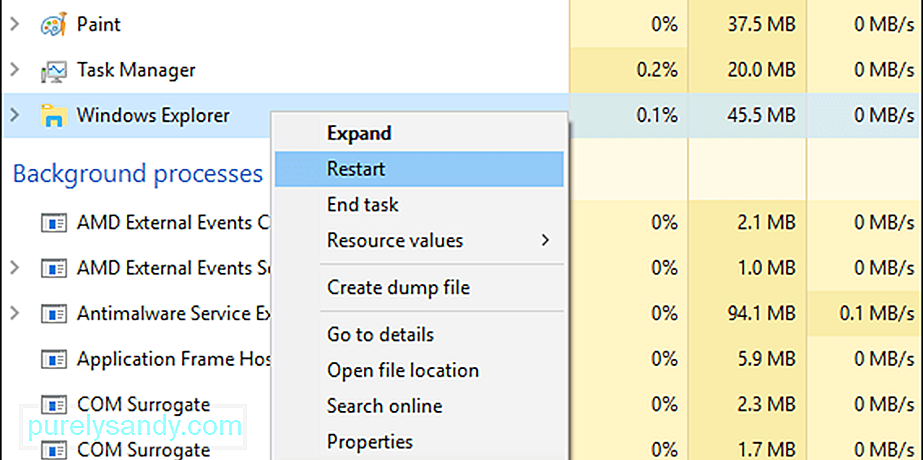
Cuando reinicie el proceso explorer.exe, notará que la barra de tareas, el menú Inicio y cualquier las carpetas se cerrarán o desaparecerán por un momento, luego volverán a aparecer cuando el proceso explorer.exe comience nuevamente.
Método 2: Use el Explorador de salida desde la barra de tareas.Otra opción útil es usar el Explorador de salida
acceso directo en la barra de tareas para finalizar el proceso explorer.exe. Este acceso directo simplemente finaliza el proceso, por lo que debe reiniciarlo manualmente después. Estos son los pasos para hacer esto: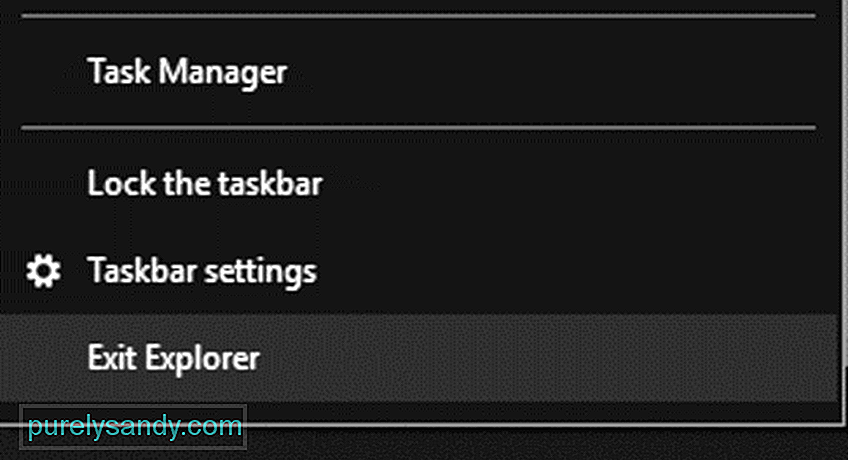
Esto debería reiniciar el proceso y resuelva cualquier error de explorer.exe que pueda estar experimentando.
Método 3: reinicie Explorer.exe utilizando un archivo por lotes.Si, por alguna razón, no puede acceder al Administrador de tareas o al acceso directo del Explorador de salida , el uso de un archivo por lotes podría funcionar. Un archivo por lotes es un archivo de secuencia de comandos compuesto por una serie de comandos diseñados para realizar una determinada tarea, en este caso, para reiniciar el proceso explorer.exe.
Estos son los pasos para crear un archivo por lotes para este propósito:
iniciar explorer.exe
salir
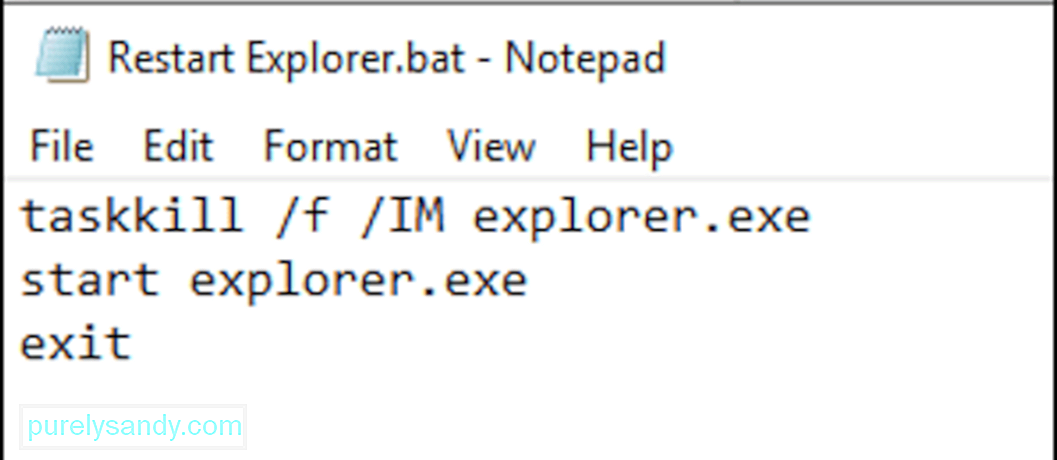
Una vez que se ha guardado el archivo, todo lo que necesita hacer es hacer clic en él cada vez que se encuentre con un error de explorer.exe. Este archivo por lotes reinicia y relanza el proceso con un solo clic, lo cual es muy conveniente cuando tiene problemas con la barra de tareas o el menú Inicio.
ResumenEl proceso explorer.exe, al igual que cualquier proceso del sistema de Windows, puede ser vulnerable a daños y causar problemas en la interfaz gráfica. Afortunadamente, estos problemas se pueden resolver fácilmente reiniciando el Explorador de Windows utilizando los diferentes métodos descritos anteriormente. Pero si sospecha que su explorer.exe es malicioso, finalice el proceso de inmediato y elimine los archivos infectados con su software antivirus.
Video de Youtube: Todo lo que necesita saber sobre Explorer.exe
09, 2025

